下载WordPress
当您打开链接https://wordpress.org/download/时,您将看到如下快照所示的屏幕 -
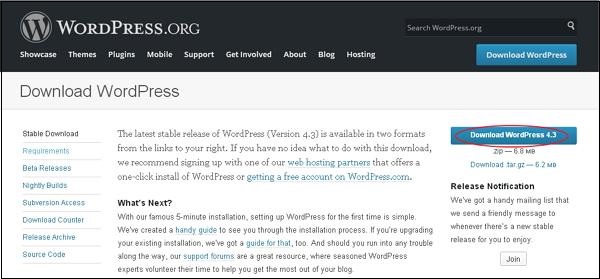
将 WordPress 设置到您的系统中非常容易。以下步骤描述了如何在系统上本地设置 WordPress。
步骤 (1) - 解压下载的 WordPress 文件夹并将其上传到您的 Web 服务器或本地主机。
步骤 (2) - 打开浏览器并导航到 WordPress 文件路径,然后您将看到 WordPress 安装程序的第一个屏幕,如下图所示。在我们的例子中,路径是localhost/< Your_wordpress_folder >。
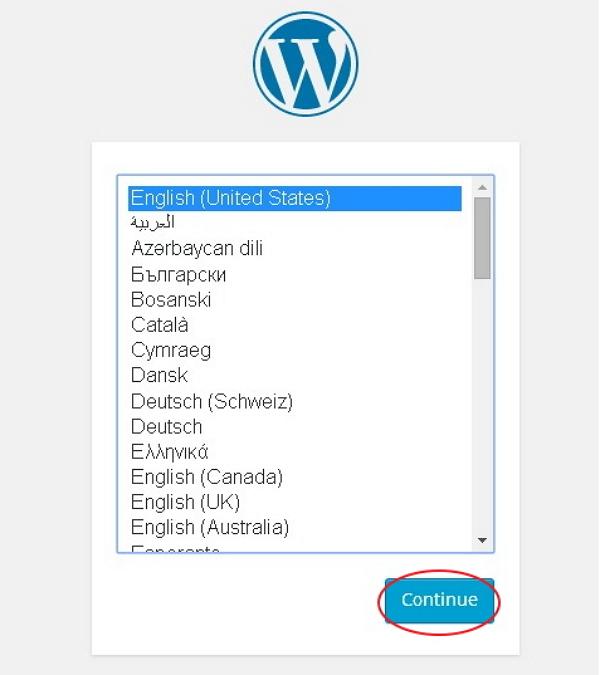
选择您的 WordPress 语言,然后单击“继续”。
步骤(3) - 在此步骤中,您可以在继续安装 WordPress 之前查看数据库所需的信息。
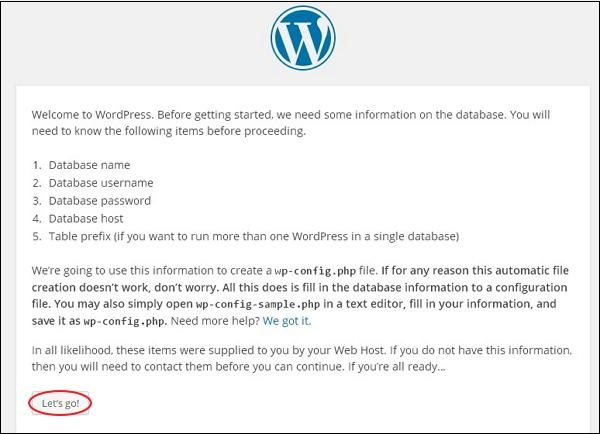
点击我们走吧!
步骤 (4) - 在这里,您必须输入有关 MySQL 数据库的信息,如以下屏幕中所述。
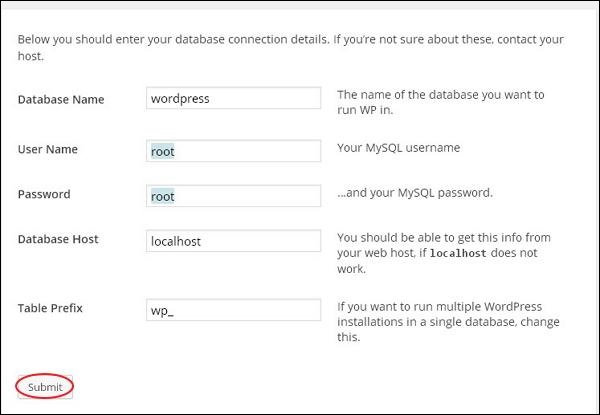
- 数据库名称- 输入您在 WordPress 的 MySQL 数据库中创建的数据库名称。
- 用户名- 输入 MySQL 数据库的用户名。
- 密码- 输入您为 MySQL 数据库设置的密码。
- 数据库主机- 写入主机名,默认情况下为 localhost。
- 表前缀- 用于在数据库表中添加前缀,这有助于在同一数据库上运行多个站点。它采用默认值。
填写完所有信息后,单击“提交”按钮。
步骤 (5) - WordPress 检查数据库设置并为您提供确认屏幕,如以下快照所示。
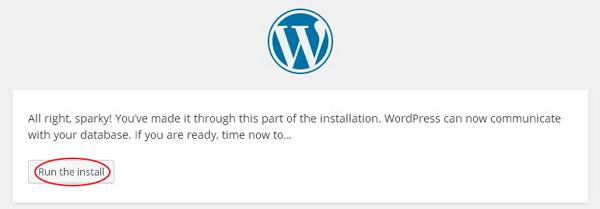
单击运行安装
步骤 (6) - 输入管理信息。
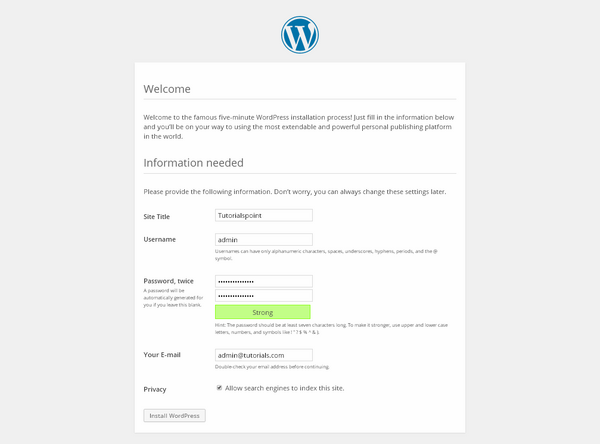
它包含以下字段 -
- 站点标题- 输入您要在 WordPress 中创建的站点的名称。
- 用户名- 在登录 WordPress 时根据您的选择输入用户名。
- 密码两次- 输入密码两次以保护您的网站。
- 您的电子邮件- 输入您的电子邮件地址,这有助于恢复密码或任何更新。
- 隐私- 它允许搜索引擎在选中复选框后索引该网站。
填写完所有信息后,单击“安装 WordPress”按钮。
步骤(7) - 安装成功后,您将看到表示成功的屏幕,如下所示。
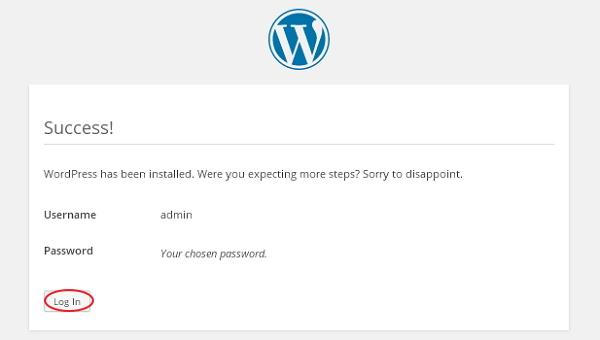
您可以查看 WordPress 中添加的用户名和密码详细信息。
单击登录按钮。
步骤 (8) - 单击登录后,您将获得 WordPress 管理面板,如下图所示。
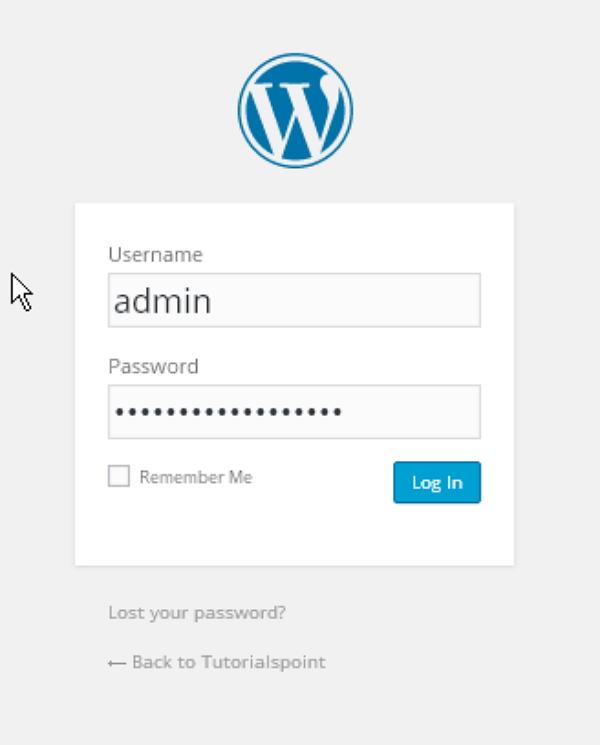
输入您在安装过程中提到的用户名和密码(如步骤 6 所示),然后单击“登录”按钮。
文章评论